在Microsoft Word中,添加页眉是一个常见的需求,无论是为了文档的美观还是为了包含页码、标题或其他重要信息,本文将详细介绍如何在Word中添加页眉,包括基本步骤和一些高级技巧。
基本步骤
1、打开Word文档:打开你需要编辑的Word文档。
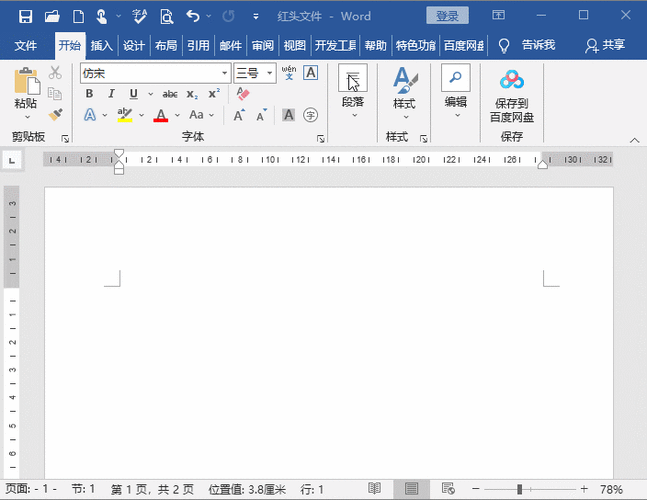
2、进入页眉编辑模式:双击文档顶部的空白区域,或者点击“插入”菜单,然后选择“页眉”,这将进入页眉编辑模式。
3、选择或创建页眉样式:Word提供了多种预设的页眉样式,你可以选择其中一个,如果你想自定义页眉,可以选择“编辑页眉”并输入你想要的内容。
4、:在页眉区域,你可以输入文本、插入图片、添加页码等,使用工具栏中的选项来格式化文本(如字体、大小、颜色)和对齐方式。
5、保存并退出:完成页眉编辑后,双击页眉区域外的任意位置,或者点击“关闭页眉和页脚”按钮,以保存更改并退出页眉编辑模式。
高级技巧
1. 为不同章节设置不同的页眉
如果你的文档包含多个章节,并且每个章节需要不同的页眉,你可以使用“分节符”来实现这一点。
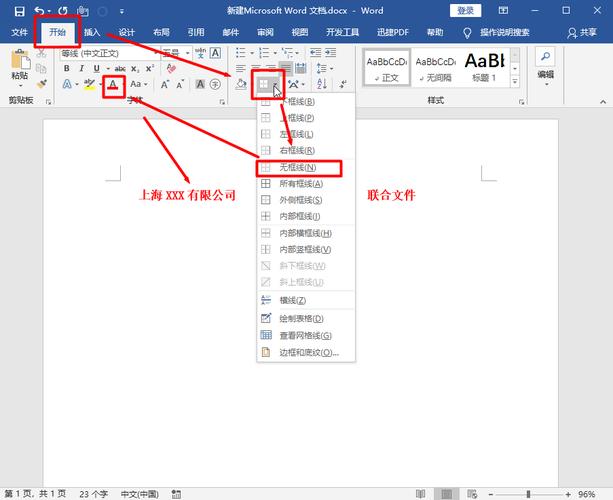
在需要更换页眉的章节末尾,点击“布局”或“页面布局”菜单,然后选择“分隔符” > “下一页”。
双击新章节的第一页顶部,进入页眉编辑模式。
取消“链接到前一节”的选项(如果它被选中),这样你就可以为这个章节设置独立的页眉了。
2. 添加页码
在页眉中添加页码是常见的做法,特别是在正式文档中。
双击页眉区域,进入页眉编辑模式。
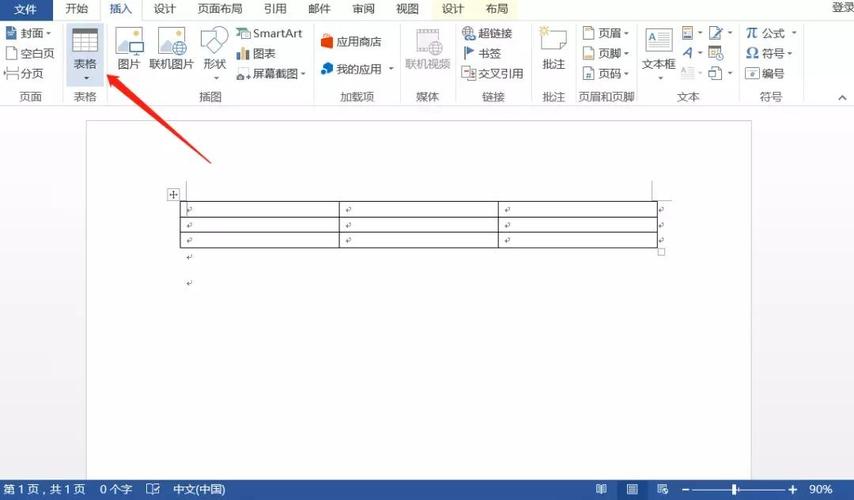
点击“插入”菜单,然后选择“页码”。
选择合适的页码格式和位置(如页面顶端、底部或页边距)。
3. 使用域代码
对于更高级的用户,可以使用Word的域代码来创建动态页眉,插入当前日期或文件名。
在页眉编辑模式下,按Ctrl + F9打开域代码框。
输入你想要的域代码,如{ DATE } 显示当前日期,或{ FILENAME \p } 显示文件路径。
按F9更新域代码,或者右键单击并选择“更新域”。
4. 自定义页眉线
为了使页眉更加醒目,你可以添加一条页眉线。
双击页眉区域,进入页眉编辑模式。
点击“设计”选项卡下的“页眉和页脚工具”。
勾选“页眉底线”选项,并选择你喜欢的线条样式和颜色。
5. 批量删除页眉
如果你需要从文档中删除所有页眉,可以按照以下步骤操作。
双击页眉区域,进入页眉编辑模式。
选择整个页眉区域(可以按Ctrl + A全选)。
按Delete键删除选中的内容。
双击页眉区域外的任意位置,或者点击“关闭页眉和页脚”按钮,以保存更改并退出页眉编辑模式。
常见问题解答(FAQs)
Q1: 如何更改页眉中的字体和段落格式?
A1: 在页眉编辑模式下,你可以像编辑普通文本一样更改页眉中的字体和段落格式,使用工具栏中的字体和段落选项来进行调整,你可以改变字体类型、大小、颜色,以及设置对齐方式、行间距等。
Q2: 如果我在文档中添加了分节符,但页眉没有按预期显示怎么办?
A2: 如果你在使用分节符后发现页眉没有按预期显示,可能是因为“链接到前一节”的选项被选中了,在页眉编辑模式下,确保取消选中“链接到前一节”的选项,这样就可以为每个章节设置独立的页眉了,如果问题仍然存在,请检查分节符是否正确放置,并确保没有其他格式设置干扰页眉的显示。
到此,以上就是小编对于word怎么加头的问题就介绍到这了,希望介绍的几点解答对大家有用,有任何问题和不懂的,欢迎各位朋友在评论区讨论,给我留言。
内容摘自:https://news.huochengrm.cn/cyzd/17352.html
